有网友想使用系统盘给自己的电脑重装系统,咨询小编系统盘重装系统步骤是什么。针对这个问题小编接下来就将如何使用系统盘重装系统的方演示一下。
工具/原料:
系统版本:win7家庭版
品牌型号: 华为MateBook X Pro
方法/步骤:
系统盘重装系统步骤如下:
1、首先需要设置光盘,重启电脑后去设置光盘。
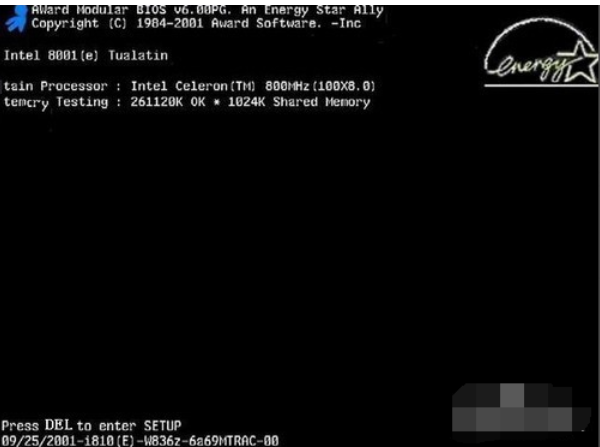
2、如图在一下界面内按delete进入cmos页面。
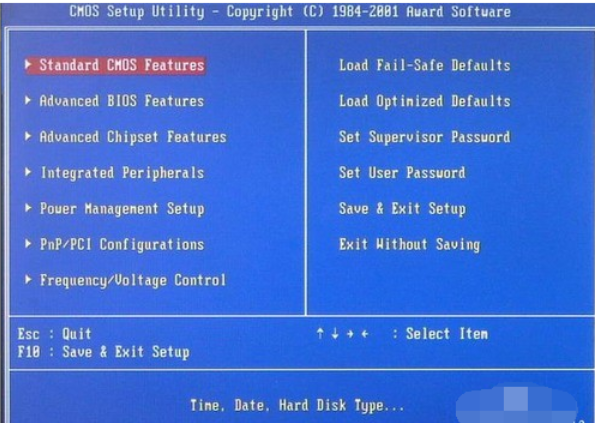
3、上下移动光标键选择红框的项目,回车。
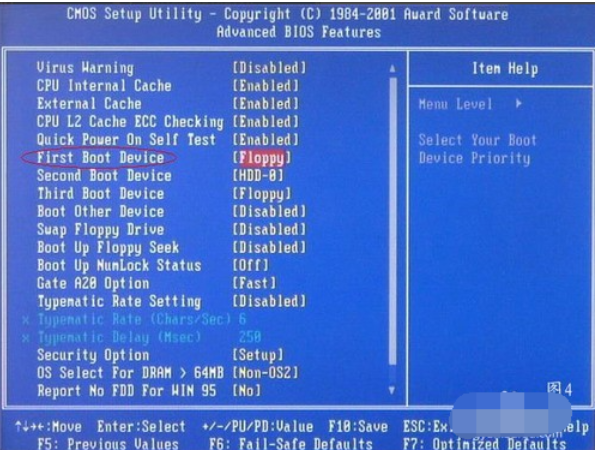
4、到以下界面,按光标选择CDROM,按回车确认。
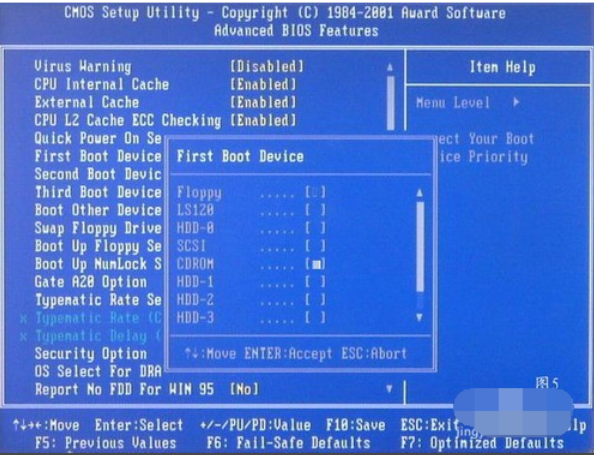
5、按图提示,点击Y,保存。
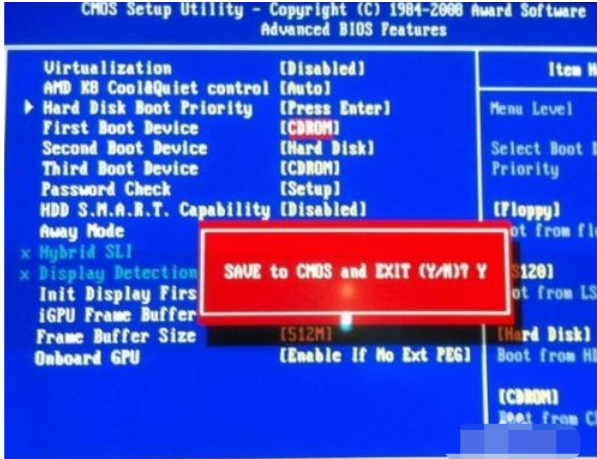
6、把系统盘放入光驱后重启电脑。

7、这里选择第一项回车确认。

8、等带系统安装,等待进度到100%就安装完成了。
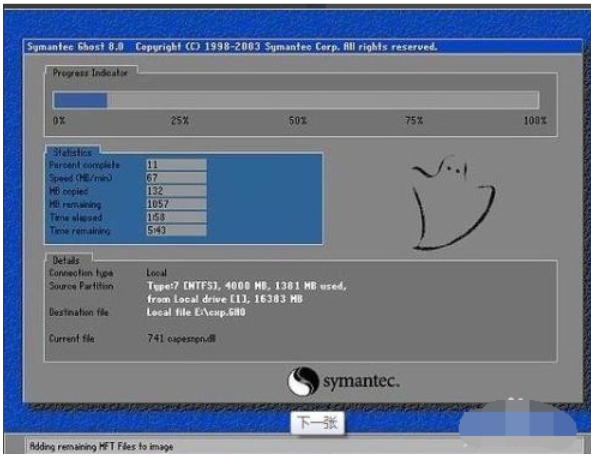
总结:
以上就是小编整理分享的如何使用系统盘重装系统的步骤,用过的朋友都给与了高度评价,不会的朋友可以按照以上步骤操作,希望能帮助到大家。